本文主要是介绍记录给树莓派刷Raspberry Pi OS(Raspbian)系统的配置流程,希望对大家解决编程问题提供一定的参考价值,需要的开发者们随着小编来一起学习吧!
- 准备材料
- 树莓派(一定要贴散热片,最好再加个小风扇)
- TF内存卡 (记得选传输规范为Class10标准的)
- 读卡器
- 电脑(这里我使用的电脑是Windows系统,其它系统可能与下面的步骤有出入,还望悉知)
烧录系统镜像
首先打开Raspberry Pi OS,可以看到3种类型的镜像文件:

- 从上之下分别是:
- 32位的有图形界面并内置常用软件版本
- 32位的有图形界面版本
- 32位的无图形界面版本
其次可以打开镜像文件下载地址,可以看到有很多不同类型的镜像文件(推荐使用32位):

raspios_full_armhf对应32位的有图形界面并内置常用软件版本
raspios_armhf对应32位的有图形界面版本
raspios_lite_armhf对应32位的无图形界面
可以自由选择版本下载
在下载系统镜像的同时也不要闲着,这时我们可以先安装SD Card Formatter软件,再用其格式化内存卡:



随即在电脑上安装Win32 Disk Imager软件,等到系统镜像下载完成后,再使用安装好的Win32 Disk Imager软件将系统镜像烧录进内存卡中:

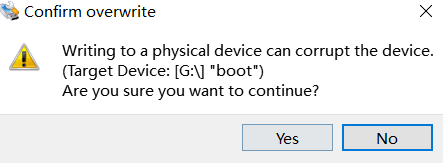
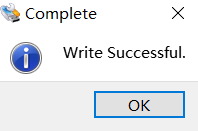
打开ssh以及配置网络
烧录成功后再在内存卡根目录下新建ssh文件,以此来打开ssh功能:

然后再在内存卡根目录下新建wpa_supplicant.conf文件,内容如下:
ctrl_interface=DIR=/var/run/wpa_supplicant GROUP=netdev
network={ssid="WIFI名称"psk="WIFI密码"
}
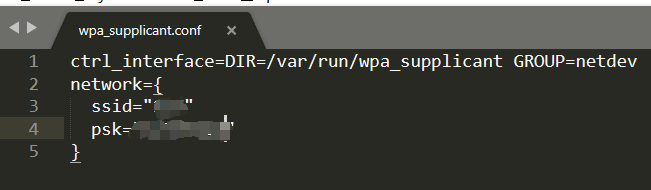
将读卡器从电脑上退出,再将内存卡插入树莓派后对其进行启动,等待一会后可以在路由器的在线设备中新发现一个设备:

随后使用xshell连接到树莓派:

此时账号为pi,密码为raspberry:

使用root账号登录
登录成功后输入命令:
sudo passwd root
随即按照提示输入root账号密码。
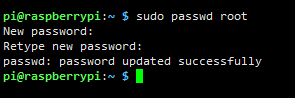
此时可以使用su指令切换到root账号
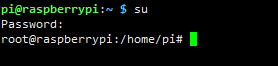
但如果想直接使用root账号登录,还需要进行以下操作:
#注意 笔者现在已经通过su指令切换到root账号
#如果读者没有使用su指令 必须在nano前加上sudo
#否则打开的文件只有只读权限
nano /etc/ssh/sshd_config
首先打开sshd_config文件,然后在其最后一行加上PermitRootLogin yes

最后再重启sshd服务
service sshd restart
便可以通过root账号和先前设置的密码登录了


设置静态ip地址
接着我们来为树莓派设置静态ip地址
nano /ect/dhcpcd.conf
打开dhcpcd.conf文件后,在文件末尾加上
#wlan0 无线网卡
interface wlan0
#IP地址 依个人实际情况设置
static ip_address=192.168.0.201/24
#网关
static routers=192.168.0.1
#DNS
static domain_name_servers=192.168.0.1 8.8.8.8
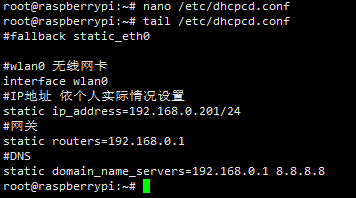
reboot重启树莓派,稍等片刻便可以看到配置静态IP的树莓派已经出现在路由器的在线设备中

修改xshell的主机

登录成功

镜像配置
笔者下载的Raspberry Pi OS版本为buster,如果读者的Raspberry Pi OS版本为wheezy、jessie或stretch,请在清华大学开源软件镜像站或Raspbian Mirrors找到对应版本的源
nano /etc/apt/sources.list
打开文件后,注释或删除里面所有代码,添加上
deb http://mirrors.tuna.tsinghua.edu.cn/raspbian/raspbian/ buster main non-free contrib rpi
deb-src http://mirrors.tuna.tsinghua.edu.cn/raspbian/raspbian/ buster main non-free contrib rpi
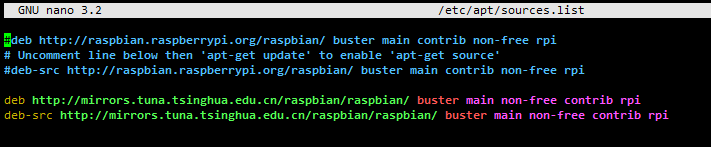
nano /etc/apt/sources.list.d/raspi.list
打开文件后,注释或删除里面所有代码,添加上
deb http://mirrors.tuna.tsinghua.edu.cn/raspberrypi/ buster main ui
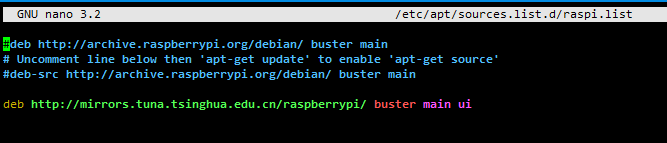
#更新软件源列表
apt-get update
#更新软件版本
apt-get upgrade
参考
- ifconfig中lo、eth0、br0、wlan0接口的用途
- 树莓派设置静态ip地址
- 通过SD卡为树莓派配置WIFI
- Raspbian 中国软件源
- 清华大学开源软件镜像站
- Raspbian Mirrors
- update、upgrade、dist-upgrade三者的区别
- 详细教程—使用闲置树莓派打造“小霸王学习机”
这篇关于记录给树莓派刷Raspberry Pi OS(Raspbian)系统的配置流程的文章就介绍到这儿,希望我们推荐的文章对编程师们有所帮助!







